发布时间:2022-04-12 12: 09: 16
品牌型号:神舟
系统:win 10
软件版本:Mathtype 7
在编辑数学公式的时候,通常会借助数学公式编辑器,比如说Mathtype,这样编辑会更简便。编辑好公式后,大家知道用公式编辑器怎么将公式复制到word吗?而且为什么公式编辑器复制到word变图片呢?以下将一一为大家解答。
一、公式编辑器怎么复制到word
将公式导入word主要有两种方式,一种是直接复制粘贴,另外一种是在word中打开Mathtype。
第一种方法操作步骤:
1、安装软件。在Mathtype中文网下载好公式编辑器的安装程序,然后将软件安装到电脑上。
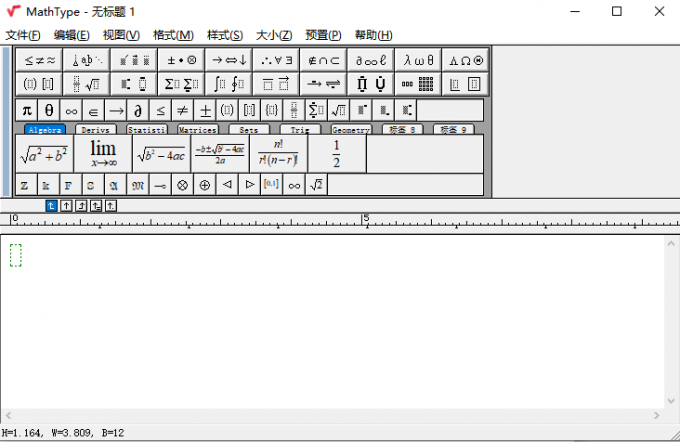
2、复制公式。打开Mathtype软件——编辑好数学公式——然后框选中公式——单击右键——单击“复制”(快捷键:Ctrl+C)。
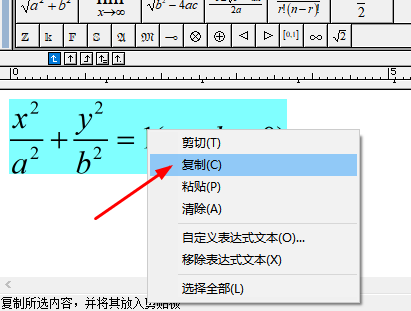
3、粘贴公式。打开WORD——然后单击右键——单击“粘贴”(快捷键:Ctrl+V)即可。
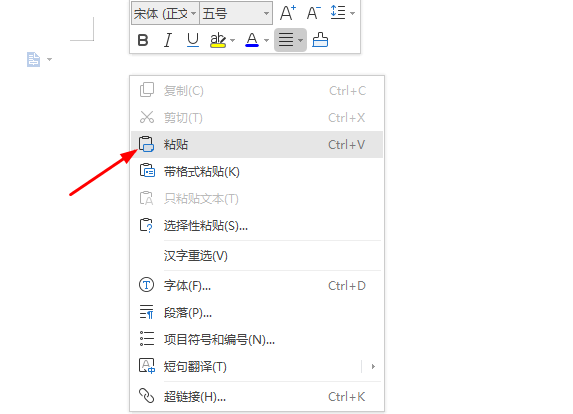
第二种方法操作步骤:
1、安装好Mathtype后——打开WORD——点击“插入”——点击“公式”。
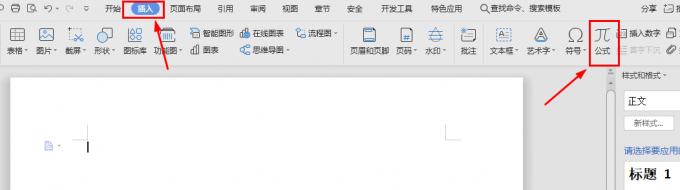
经过1的操作步骤,word文档就会召出Mathtype,此时文档中也会出现一个斜条纹阴影区域,接着可以在Mathtype软件中编辑公式。
2、编辑好公式后——点击菜单栏“文件”——点击“更新 编辑公式”,至此在公式编辑器中编辑的数学公式就会立即更新到WORD。
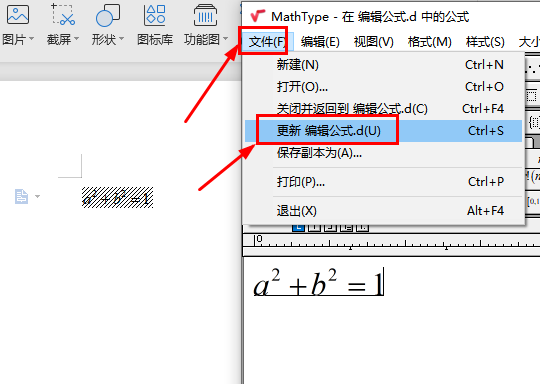
二、为什么公式编辑器复制到word变图片
正常情况下,借用Mathtype来编辑数学公式,将公式复制到word里面后,再单击word里面的公式,公式的边缘会出现8个小点,将光标放在边缘可以将公式字号变大变小,看起来很像是一张图片(如下图)。
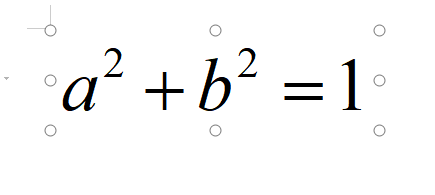
事实上它并不是图片,双击公式后Mathtype软件的编辑界面会即时弹出,接着可以继续编辑公式。因此,如果需要修改WORD中的数学公式,通过双击公式重新进入编辑界面来,可以有效避免重复输入的麻烦。
但是有人将公式编辑器里面的数学公式复制到word后,复制的内容竟然变成图片了,这样就无法对此公式进行二次编辑。如果需要修改,需要重新输入公式。
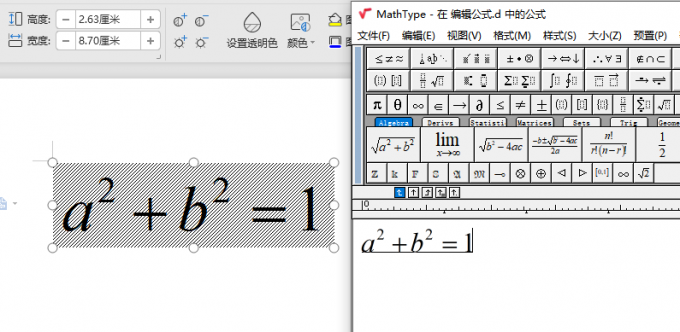
为什么复制到word会变成图片呢?经过了解,有可能是用户使用了低版本的word文档造成的。因此建议用户装版本高一点的文档,比如说WPS2019等。重新安装好word之后,再按照本文第一部分教的方法,将数学公式复制到word文档即可。
三、公式编辑器在wps哪里
wps有word、PPT、和excel等文档,在这些文档中也可以使用公式编辑器。那公式编辑器在wps哪里呢?
首先需要安装好公式编辑器软件——Mathtype,然后打开word/PPT/excel文档,接着点击“插入——公式”,即可将公式编辑器打开。
打开之后,就可以编辑数学公式了。
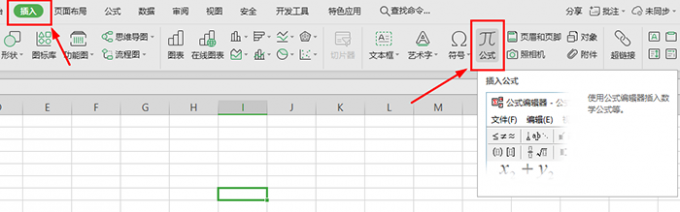
总结:本文主要以Mathtype软件为例,为大家讲解了公式编辑器怎么复制到word,为什么公式编辑器复制到word变图片以上两个问题。通过以上的解答,希望大家用到公式编辑器的时候,如果碰到类似的问题,都能自己一一解决。
署名:咚咚
展开阅读全文
︾